Como desativar as notificações públicas de Wi-Fi no Android

Quando você estiver fora de casa, o Android notificará você se estiver perto de uma rede Wi-Fi aberta. Isso é útil quando você quer entrar na internet em um café. É enfurecedor quando você passa por todos os pontos de acesso ao longo da rodovia. Se você está cansado dessas notificações, veja como desativá-las.
Esse recurso é ativado no Android, mas pode parecer um pouco diferente dependendo do fabricante do seu telefone. Primeiro, abra o aplicativo Configurações no seu telefone e toque em "Sem fio".
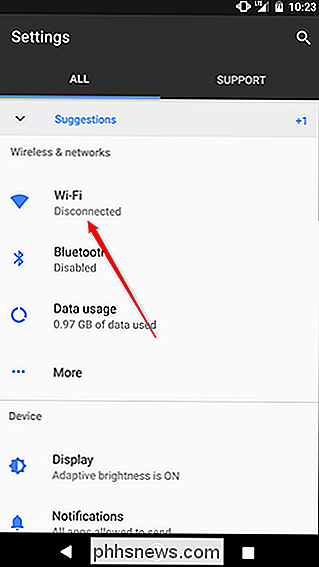
Toque no ícone de roda dentada na parte superior da tela.
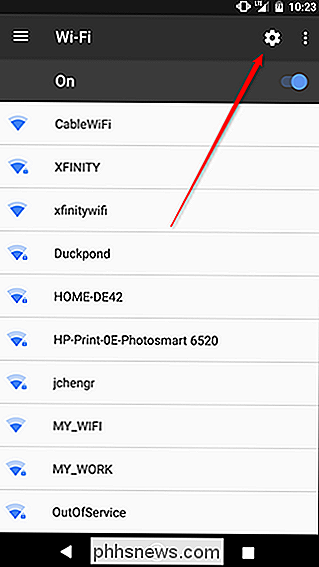
Desative o botão "Notificação de rede".
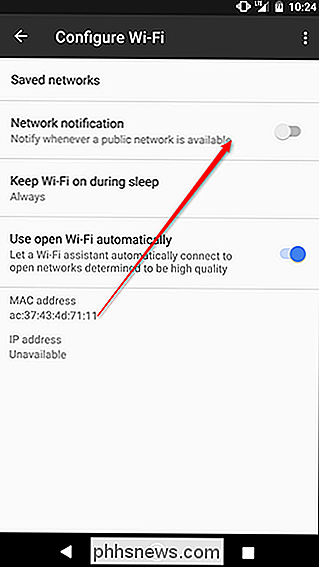
A partir de agora, você ganhou t obter uma notificação quando você encontrar uma rede Wi-Fi pública. É claro, isso significa que você precisará verificar as redes Wi-Fi se estiver fora de casa, mas pelo menos não será importunado toda vez que chegar a uma distância da rede de algumas lojas.

Como localizar o número de série ou IMEI do seu iPhone ou iPad
Seu dispositivo iOS tem vários identificadores numéricos associados a ele. Dois dos mais importantes são o número de série do dispositivo e o número IMEI (International Mobile Station Equipment Identity). Você pode usar ambos para identificar seu telefone ao programar reparos, ativar ou desativar dispositivos ou até mesmo denunciar um dispositivo perdido ou roubado.

Como Obter a Atualização de Criadores de Outono do Windows 10 Agora
A Microsoft começou a lançar a Atualização de Criadores de Outono do Windows 10, mas demorará alguns meses até que todos os PCs a tenham. Se você não quiser esperar, pode baixar a Atualização de criadores de outono da Microsoft no momento Um aviso sobre a atualização antecipada RELACIONADOS: O que há de novo na atualização de criadores de outono do Windows 10, disponível agora Pode ser meses de espera irritantes para uma grande atualização do Windows 10 chegar ao seu PC, mas há uma razão para o atraso.



